Start uw pc niet op na het updaten van het BIOS? Sommige gebruikers hebben gemeld dat ze hun computer niet meteen kunnen opstarten nadat ze een BIOS-update hebben geïnstalleerd. Hoewel het probleem waarschijnlijk optreedt als gevolg van een mislukte BIOS-update, hebben veel gebruikers gemeld dat het probleem zich ook voordoet na een succesvolle update.
Er kunnen verschillende redenen zijn waarom u krijg dit probleem. Een mislukte of onderbroken BIOS-update kan hiervoor een reden zijn. Er kunnen echter andere redenen zijn, zoals problemen met het moederbord, onjuiste BIOS-configuraties of een beschadigd Windows-besturingssysteem.
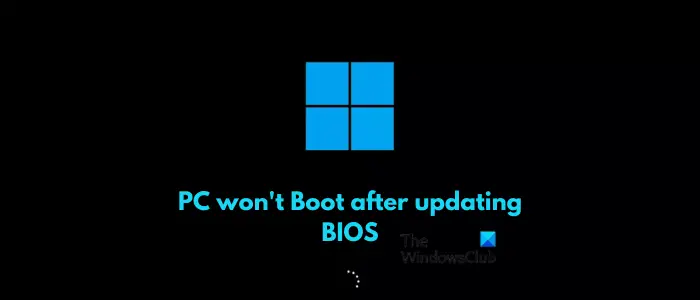
Wat gebeurt er als de BIOS-update fout gaat?
Als het BIOS niet correct wordt bijgewerkt of de update mislukt of wordt onderbroken, krijgt u opstartproblemen op uw computer. Het systeem start niet op of u kunt verschillende fouten tegenkomen tijdens het opstarten van uw computer. U kunt proberen uw BIOS opnieuw te flashen of uw BIOS te herstellen wanneer er een foutmelding verschijnt.
PC start niet op na BIOS-update
@media(min-width:0px){} Als uw Windows-computer niet start of niet opstart na het updaten van het BIOS, volgen hier de probleemoplossingsmethoden die u kunt gebruiken om het probleem op te lossen:
Downgrade het BIOSReset CMOS.Controleer of u kunt opstarten in Veilige modus.Gebruik Startup/Automatic Repair Tool.Probeer uw BIOS-instellingen te wijzigen.Reflash het BIOS.Herbouw MBR en BCD.Repareer of vervang uw moederbord.Installeer Windows opnieuw met behulp van installatiemedia.
OPMERKING: Aangezien een BIOS-update dit probleem heeft veroorzaakt, primaire focus moet toegang krijgen tot de veilige modus of het scherm met geavanceerde opstartopties, zodat u de vereiste bewerkingen kunt uitvoeren, waaronder het terugdraaien van de BIOS-update.
1] Het BIOS downgraden
h4>@media(min-width:0px){}
Om het BIOS te downgraden op een Windows-computer, moet je eerst het exe-bestand van het BIOS downloaden van de OEM-fabrikant en de instructies volgen die worden vermeld in de gekoppelde berichten.@media (min-width:0px){}
Wees voorzichtig wanneer u dit doet-en u moet weten wat u doet. Als u niet vertrouwd bent, kunt u de hulp inroepen van een computerexpert.
Lees: Computer loopt vast op BIOS-startscherm
2] CMOS resetten
Het eerste dat u kunt doen, is proberen CMOS opnieuw in te stellen en kijken of dit u helpt normaal op te starten in Windows. CMOS-batterij helpt het BIOS of UEFI om de hardwareconfiguratiegegevens op te slaan. Het wissen van uw CMOS kan u helpen om uw pc op te starten. Hier volgen de stappen die u kunt volgen:
Koppel eerst alle randapparatuur los die u op uw pc hebt aangesloten. Sluit vervolgens uw computer volledig af. Koppel nu het netsnoer van uw pc los en verwijder de batterij in het geval van een laptop. Wacht vervolgens ongeveer een minuut en open de kap van uw computer. Verwijder daarna de CMOS-batterij met een schroevendraaier of verwijder de draad van de ingebouwde kop, indien van toepassing. Wacht nu een uur, plaats de batterij terug en plaats het pc-deksel terug. Sluit ten slotte het netsnoer van uw pc aan en sluit ook andere randapparatuur aan.
Kijk of u uw pc nu kunt opstarten.@media(min-width:0px){ }
U kunt ook de hulp inroepen van een professional of een computerliefhebber als u niet bekend bent met pc-behuizingen en moederborden.
Lees: De TPM zou niet worden geïnitialiseerd na BIOS-update
3] Controleer of u kunt opstarten in Veilige modus
U kunt ook proberen op te starten in Veilige modus en vervolgens het probleem oplossen. Om dat te doen, zijn hier de stappen die u kunt volgen:
Eerst moet u een installatiemedium op een andere computer maken met behulp van Windows Media Creation Tool. Sluit vervolgens een opstartbaar USB-station aan op uw computer en start uw computer opnieuw op.
Druk vervolgens op de F8-toets (afhankelijk van uw moederbord) terwijl het systeem begint om toegang te krijgen tot de opstartinstellingen.
Ga daarna met de pijltoetsen naar het tabblad Boot en start op vanaf de aangemaakte opstartbare schijf. Klik vervolgens op de knop Uw computer herstellen.
Ga in het volgende scherm naar Problemen oplossen > Geavanceerde opties > Opstartinstellingen en druk op de >Herstart knop. Druk vervolgens op de toets 4, 5 of 6 om indien nodig in de veilige modus op te starten. Controleer of de pc nu aan het opstarten is.
Als u hier eenmaal bent, moet u stappen ondernemen om het BIOS te downgraden of de andere instructies uit te voeren die in dit bericht worden genoemd.
Zie: Windows-computer start niet op na het inschakelen van Secure Boot.
3] Gebruik Opstart/Automatisch herstelprogramma
U kunt ook proberen het Automatisch herstelprogramma te gebruiken om te controleren of dit kan repareer uw Windows-opstartproblemen of niet. Om dat te doen, start u op met geavanceerde opstartopties met behulp van installatiemedia, zoals we vermeldden in fix # 2. Druk daarna op de optie Problemen oplossen > Geavanceerde opties > Automatisch/opstartherstel en volg de gevraagde instructies om het proces te voltooien.
Als u hier eenmaal bent, moet u stappen ondernemen om het BIOS te downgraden of voer de andere instructies uit die in dit bericht worden genoemd.
Zie: Fix Windows-computer start niet op, start of gaat niet aan.
4] Probeer het uw BIOS-instellingen wijzigen
Als u Windows niet kunt opstarten na het updaten van het BIOS, pas dan uw BIOS-instellingen aan of reset ze om het probleem op te lossen. U kunt de ideale instellingen voor uw moederbord controleren en dienovereenkomstig uw BIOS-instellingen wijzigen.
Om de BIOS-instellingen te resetten, drukt u op de F9-toets om het dialoogvenster Load Setup defaults te openen. Klik vervolgens op de knop Ja en uw BIOS-instellingen worden hersteld naar hun standaardwaarden. Dit proces kan variëren afhankelijk van het moederbord dat u heeft.
Als u klaar bent, start u uw computer opnieuw op en kijkt u of het probleem is opgelost.
Lees: Windows computer kan niet opstarten naar BIOS
5] Flash het BIOS opnieuw
Als uw pc na de BIOS-update nog steeds niet opstart, is het mogelijk dat uw BIOS niet is bijgewerkt correct of het updateproces is onderbroken. U kunt dus proberen uw BIOS opnieuw te flashen en kijken of het probleem is opgelost. Zorg ervoor dat u de BIOS-updatestappen correct volgt.
Gerelateerd: Windows-computer start niet op naar BIOS.
6] MBR en BCD opnieuw opbouwen
h4>
Als dat niet helpt, kunt u Master Boot Record (MBR) opnieuw opbouwen en controleren of het probleem is opgelost. Om dat te doen, opent u het opdrachtpromptvenster en voert u de onderstaande opdrachten een voor een in:
bootrec/fixmbr bootrec/fixboot bootrec/rebuildbcd
U kunt ook het BCD-of Boot Configuration Data-bestand opnieuw opbouwen en kijken of u dat nu kunt start Windows normaal op.
Lees: Windows-computer start niet op als tweede harde schijf is aangesloten.
7] Repareer of vervang uw moederbord
Dit probleem kan het gevolg zijn van een beschadigd moederbord. In dat geval moet je je moederbord laten repareren. Als het niet meer te repareren is, moet u het vervangen om uw systeem weer aan het werk te krijgen. Neem dus contact op met een computerwinkel of bezoek een computerreparatiewerkplaats in de buurt en repareer of vervang uw moederbord.
Gerelateerd: Firmware-update is mislukt in Windows.
8] Installeer Windows opnieuw met behulp van installatiemedia
Geen succes met de bovenstaande oplossingen? Welnu, het kan zijn dat uw Windows-besturingssysteem beschadigd is geraakt, waardoor u uw pc niet kunt opstarten. Als het scenario van toepassing is, kunt u een schone installatie van Windows op uw systeem uitvoeren en kijken of het probleem is opgelost. Daarvoor kunt u een opstartbare USB-drive voor Windows op een andere pc maken en deze gebruiken om Windows opnieuw op uw computer te installeren. Als u klaar bent, zou u normaal moeten kunnen opstarten in uw systeem.
Ik hoop dat iets helpt!
Lees nu: De computer start op naar een zwarte of lege scherm met een knipperende cursor.
Hoe voorkom ik dat mijn computer niet opstart na een BIOS-update?
Om opstartproblemen op te lossen na het uitvoeren van een BIOS-update, kunt u proberen CMOS te wissen. Als dat niet helpt, flash dan het BIOS opnieuw en kijk of het helpt. Controleer ook of u kunt opstarten in de Safe more of voer Automatic Repair uit om het probleem op te lossen. Als het probleem zich blijft voordoen, neem dan contact op met uw hardware-ondersteuningstechnicus om uw moederbord te controleren.
Lees ook: Hoe start Windows op? Beschrijving van het opstartproces van Windows.

